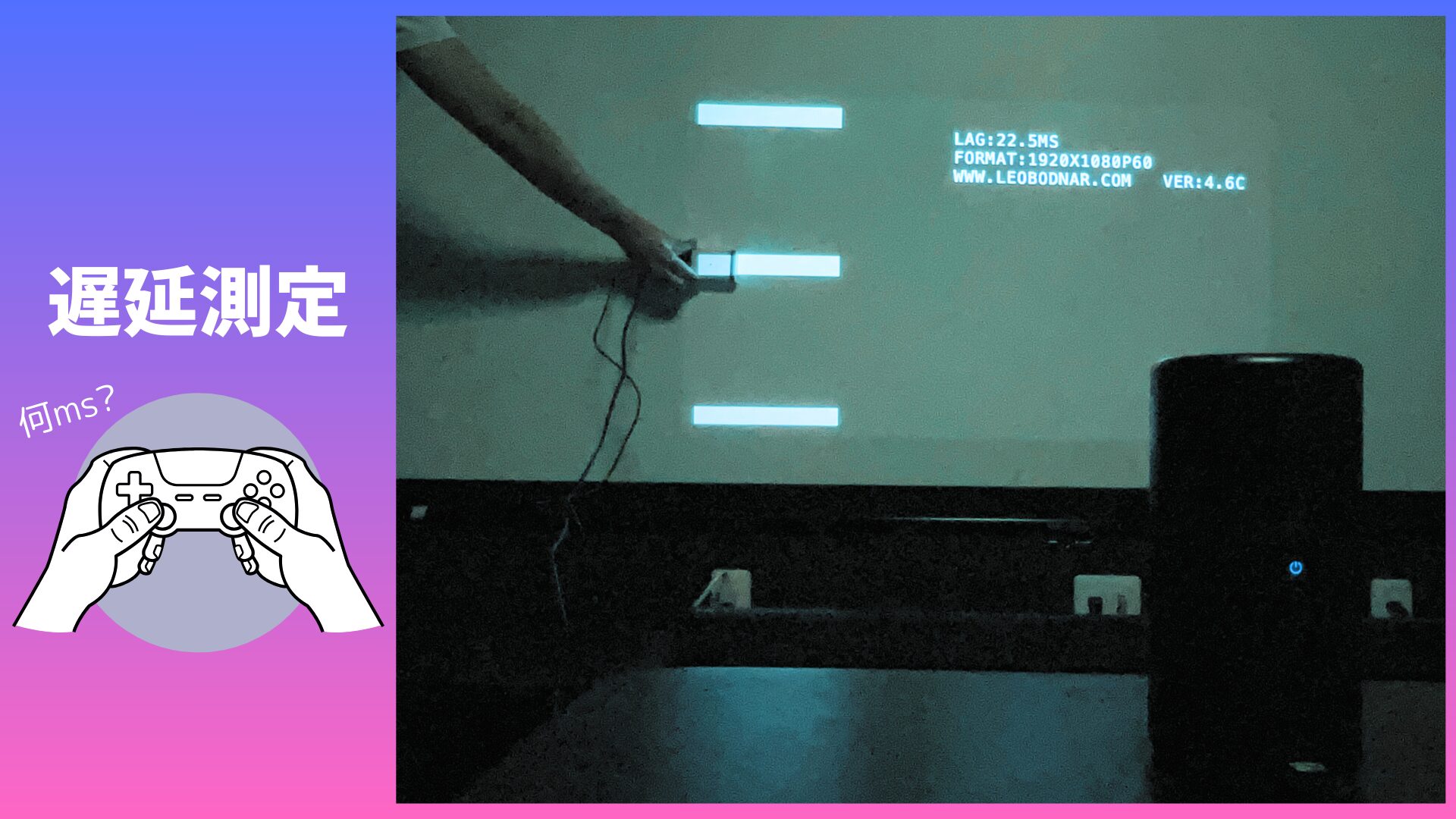動画配信サービスの普及で「お家映画」を楽しむ人が増えてきていますが、作品を最大限楽しむためにはプロジェクターがおすすめ。
そこで今回は多くの人におすすめできる、価格と性能のバランスが優れたプロジェクターであるNebula Cosmosをご紹介します。
- フルHD/HDR/810ANSIルーメンの美しい映像
- Dolby Digital Plus対応のステレオサウンド
- Android TV搭載
- オートフォーカス、垂直オート台形補正で使いやすい
筆者はこれまで30台以上のプロジェクターをレビューしてきましたが、画質はフルHD機種の中でもかなり良く、価格も高すぎません。

音もいいので、スピーカーを買わずともホームシアターが楽しめるのも魅力です。
本記事ではそんなNebula Cosmosについて、詳しくレビューをしていきますよ。
\YouTube動画はこちら/
Nebula Cosmosのスペック

Nebula Cosmosシリーズはアンカーの据え置きプロジェクターのブランドで、現在以下の4つのグレードの製品が販売されています。
Nebula Cosmos シリーズ一覧
※2 実機で2.4/5GHzで接続を確認しました
Nebula Cosmosは解像度がフルHDの代わりに、定価が4機種で最安いです。
4K機種はこだわりがあまりない人にはオーバースペック気味なので、多くの方はこのNebula Cosmosで十分だと思います。
Nebula Cosmosの本体と付属品を確認
正面にはレンズと画面調整用のセンサー。

スピーカーは10W×2基搭載。

背面には各種接続端子と電源スイッチ。
HDMI×2、USB×2、光デジタル出力×1

 プロミ
プロミHDMIが2口あるのは便利ね
上面のNebulaのロゴは電源を入れると光ります。


背面には三脚用のネジ穴があります。


Nebula Cosmosの重さは2kgで、そこまで大きくないサイズ感。




付属品の充電ケーブルとリモコンは以下の通り。





ACアダプターは少し大きめなのは気になりました
Nebula Cosmosの映像をレビュー
100インチの映像で、以下の3つのポイントを確認。
- 明るさ
- 色味
- 解像度



写真をタップで拡大できます
◯映像は明るい
とても明るい部屋


Nebula Cosmos
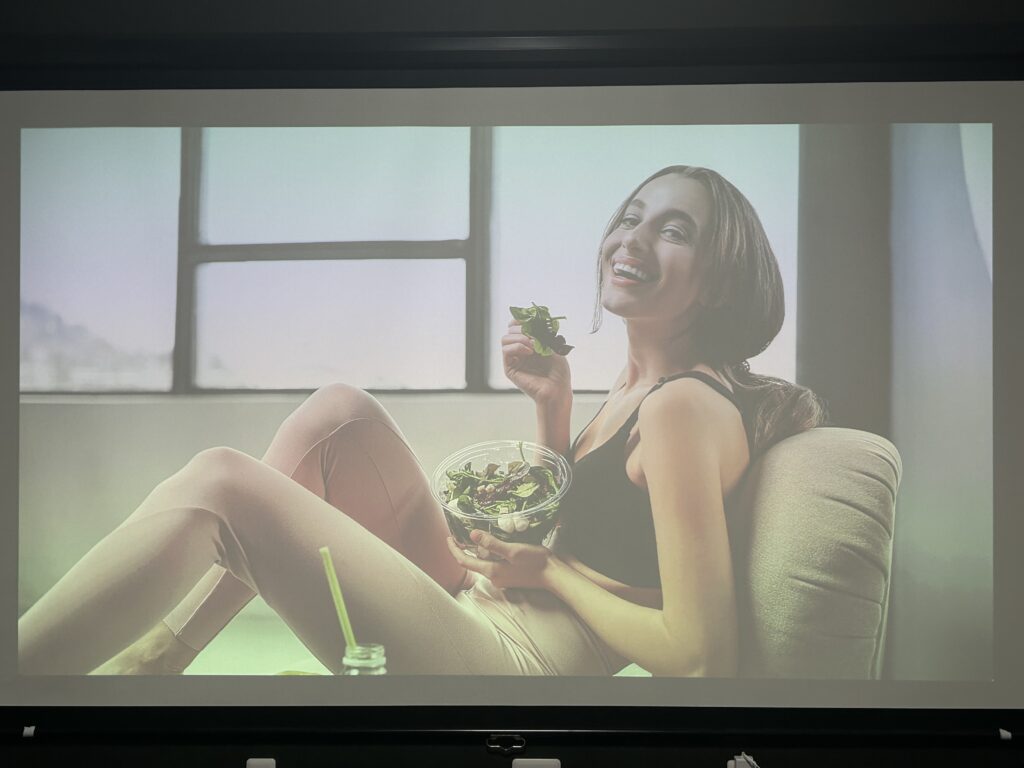
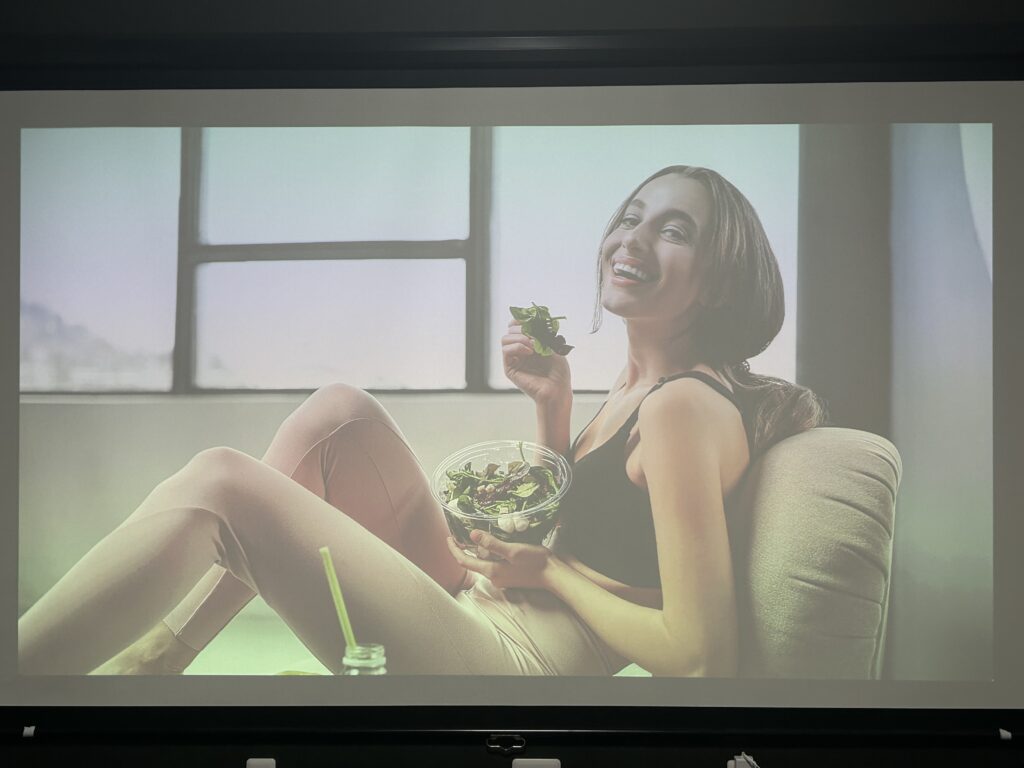
少し明るい部屋


Nebula Cosmos


暗室
Nebula Cosmos
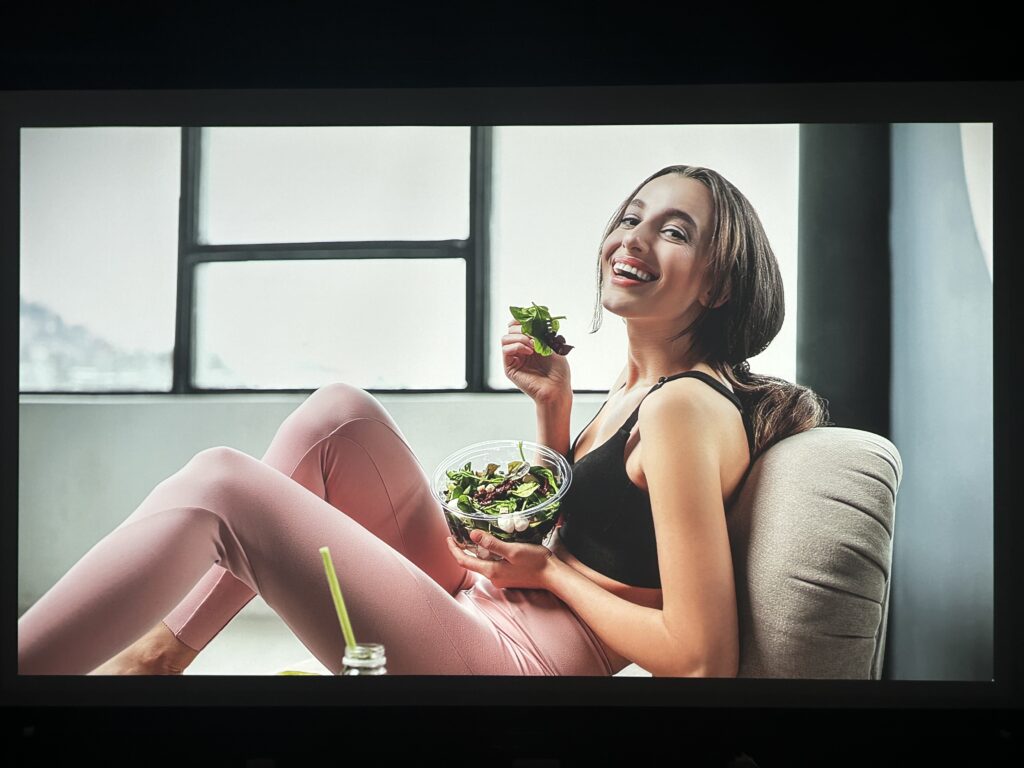
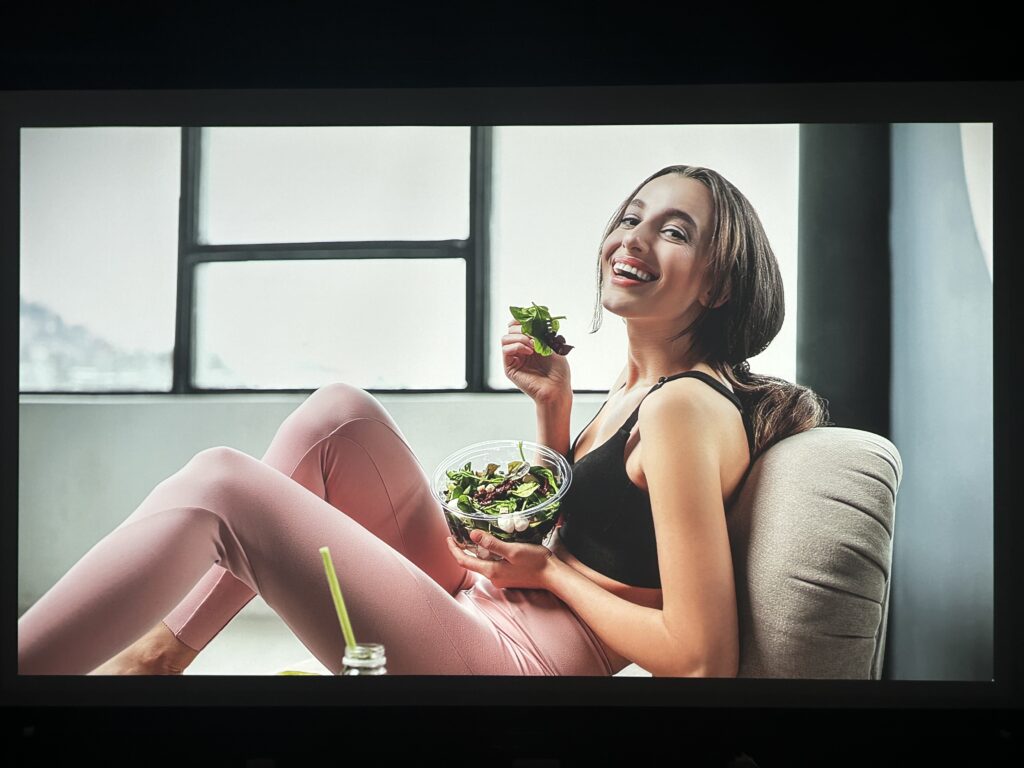
810ANSIルーメンの明るさは、シーリングライト全灯の部屋では視聴が厳しい印象。
しかし、少しくらい明るい部屋なら十分視聴できますので、昼間でもカーテンを閉めれば問題ないですよ。
◯色味はくっきりと濃い
元画像
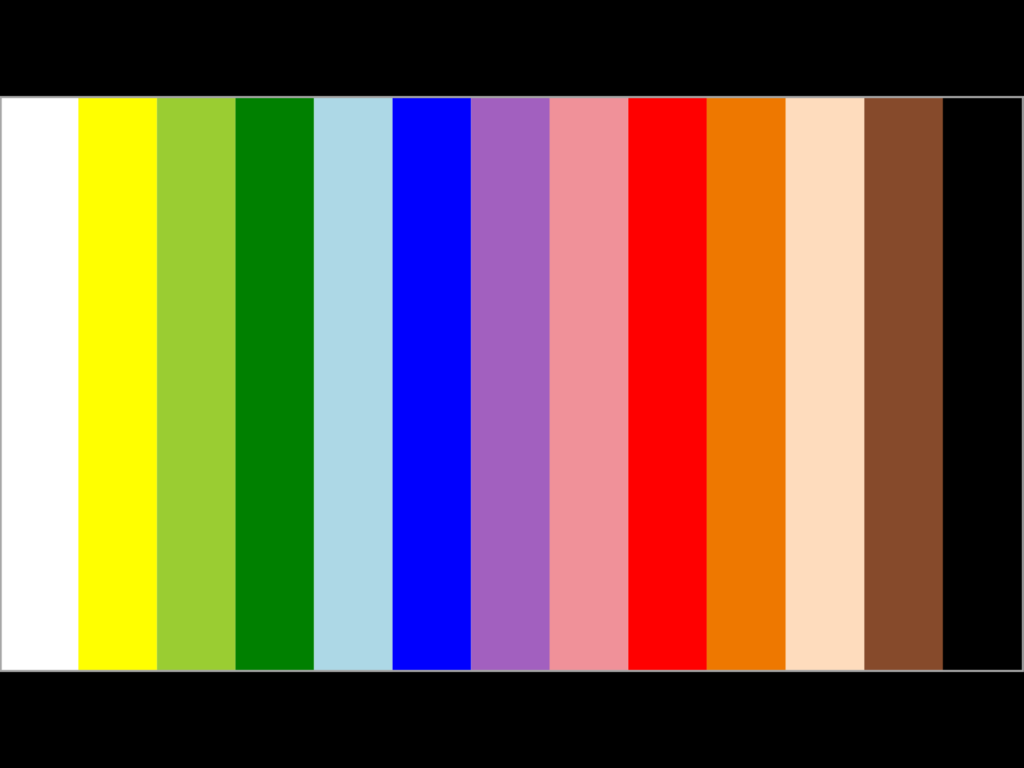
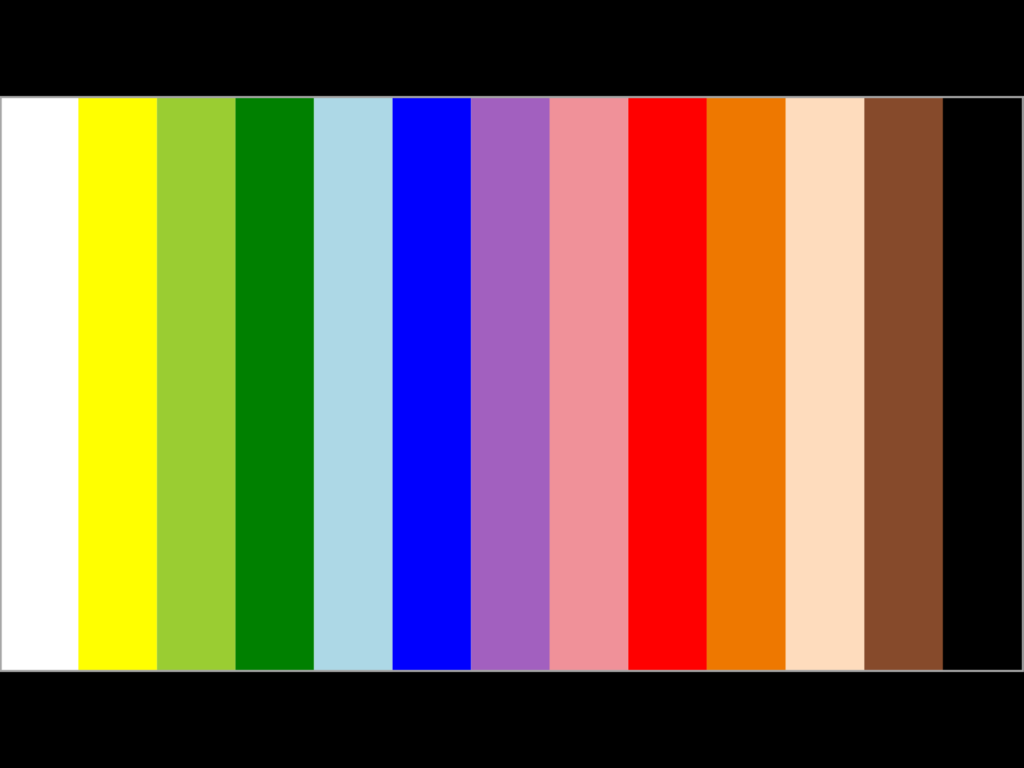
Nebula Cosmos
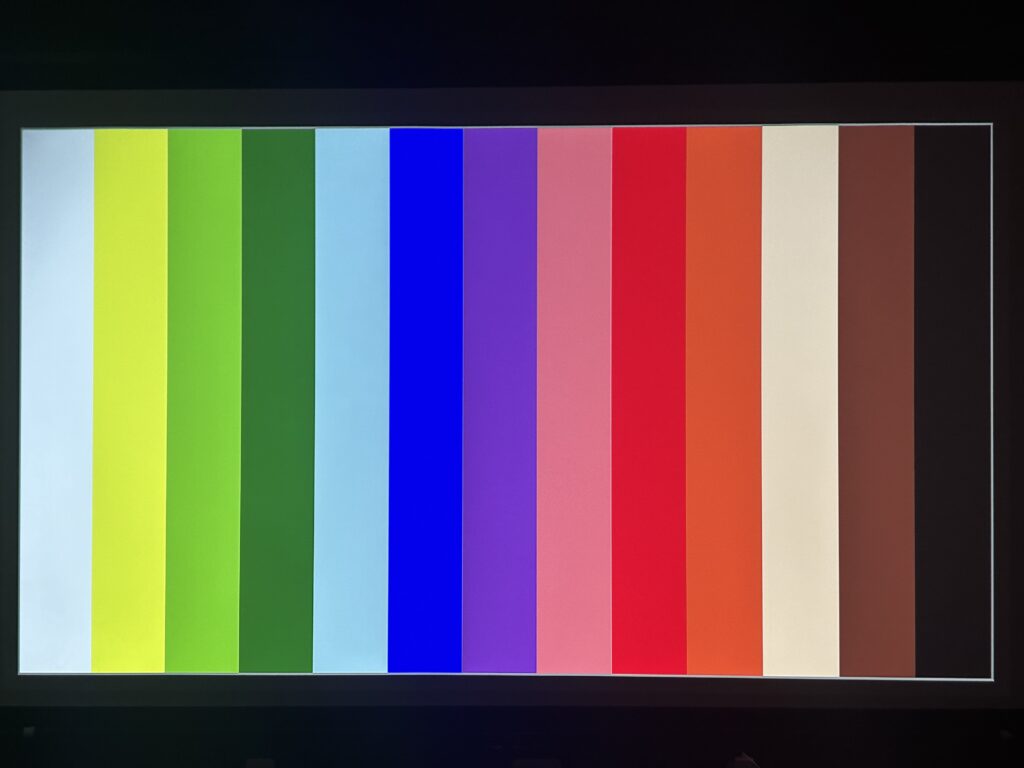
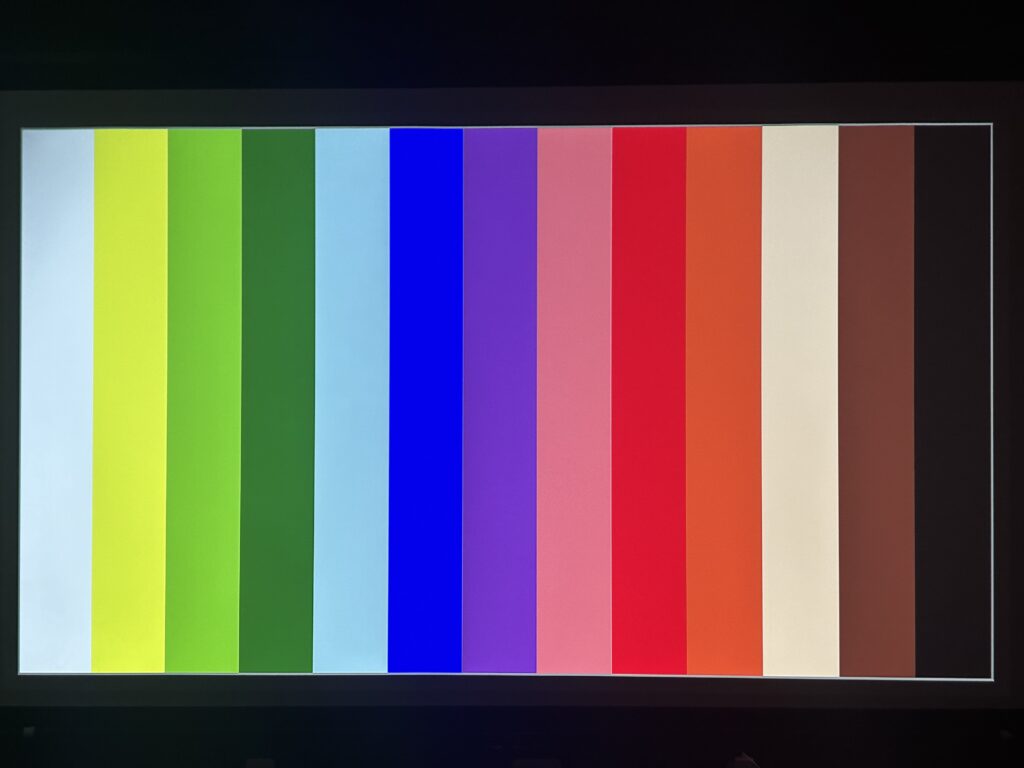
元画像


Nebula Cosmos
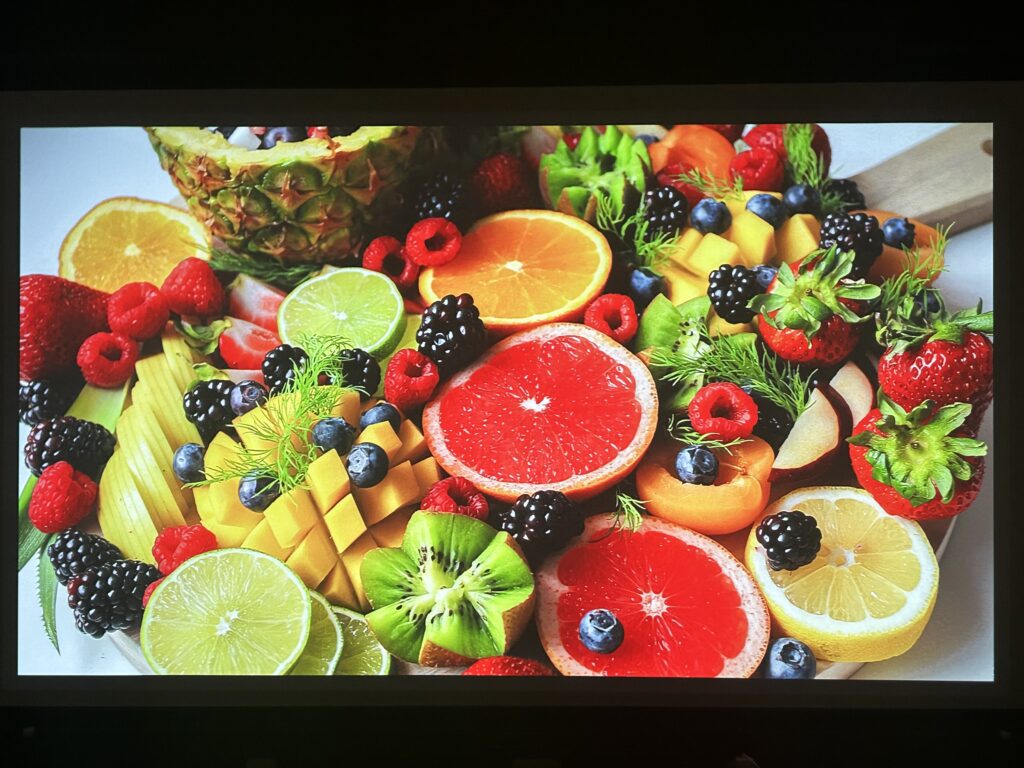
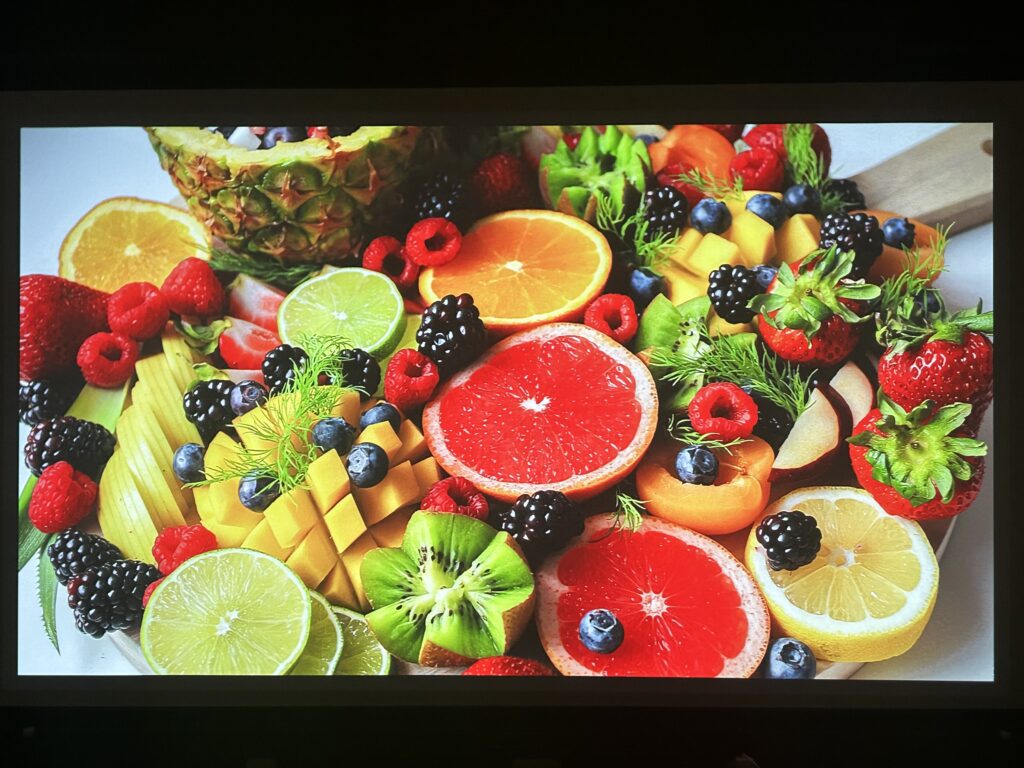
色味はとてもはっきりとしているので、多少明るい昼間や、凹凸のある壁への投影でも鮮やかな映像を楽しめます。
◯画面角まで明るく解像感が高い
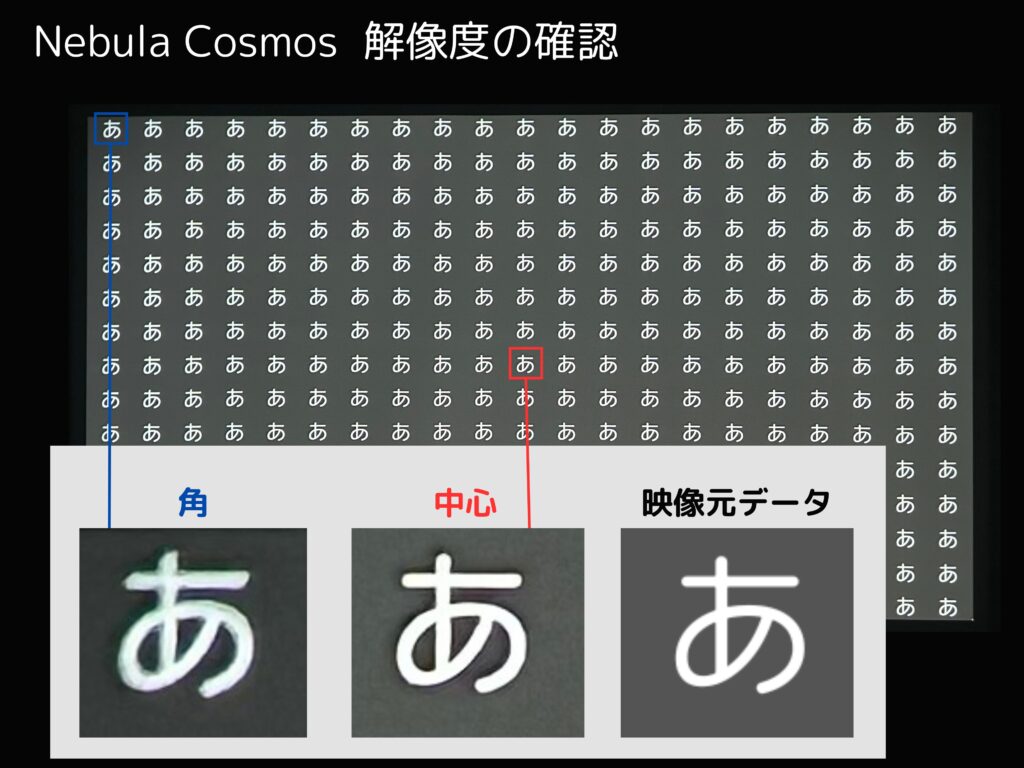
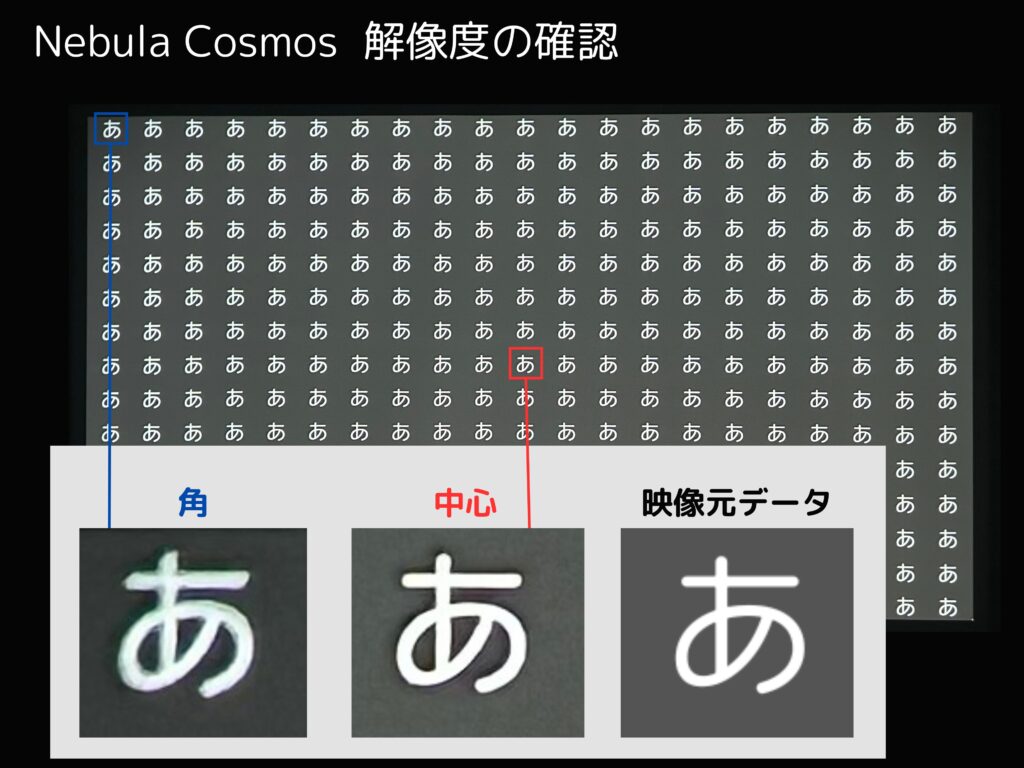
フルHDの解像度で、小さな文字も美しく表現されています。
画質が劣化しやすい画面端はほんの少しピントがずれている感じもしますが、明るさは低下しておらず、ほぼ中心と変わらないクオリティでした。



画面全体がキレイね!
◯HDR10搭載で、明暗の表現に優れる
1万円以下の格安機
(HDR非対応)
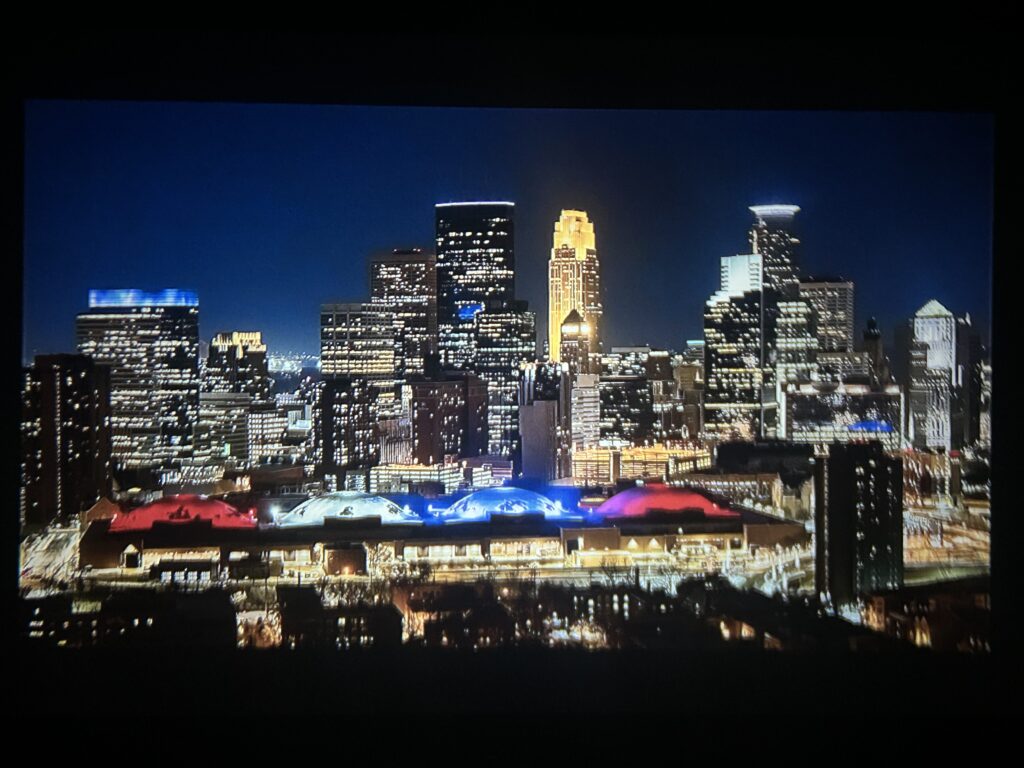
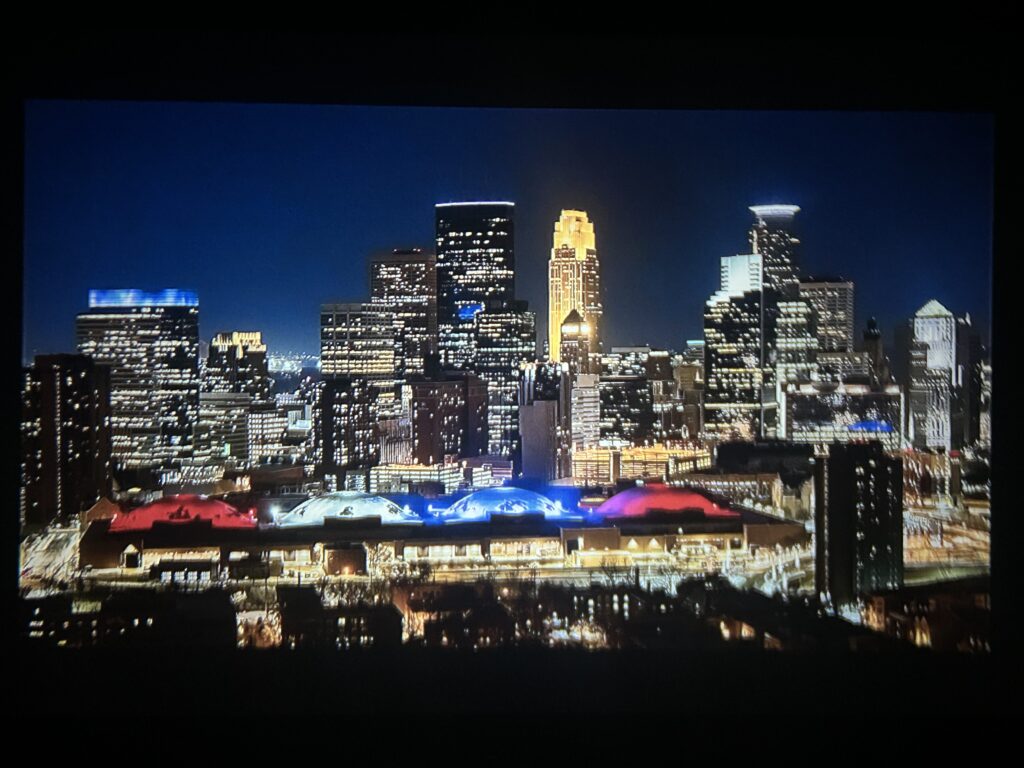
Nebula Cosmos
(HDR10対応)
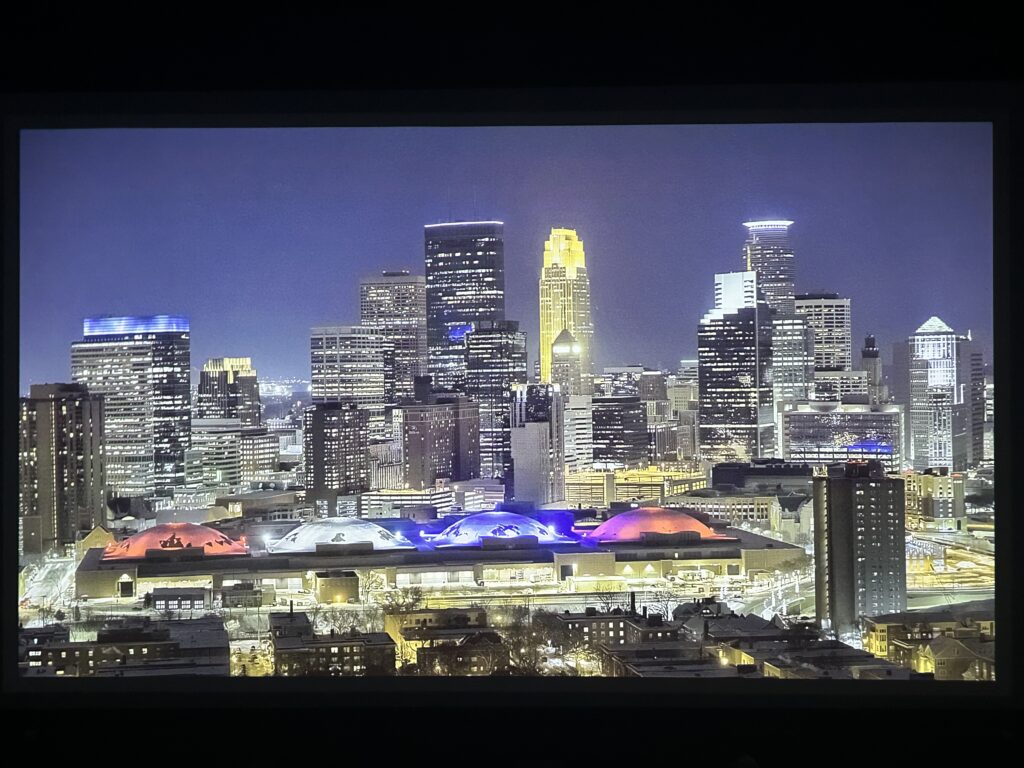
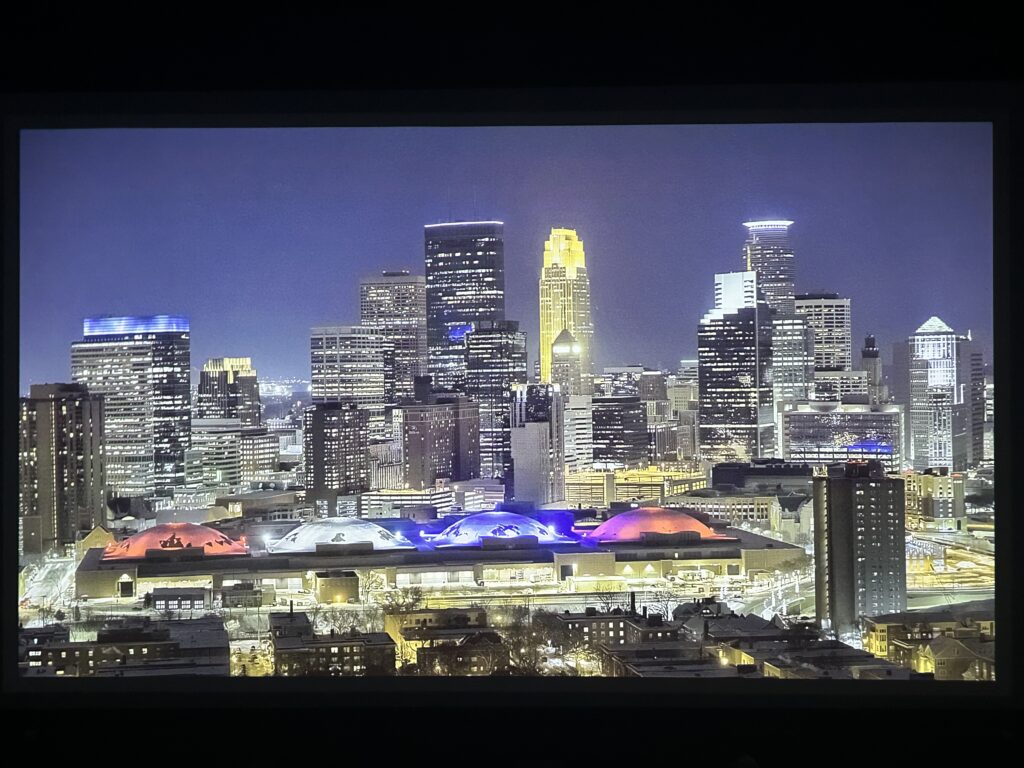
左は1万円以下のフルHD機種で、右がNebula Cosmos。
HDR10対応のNebula Cosmosは明暗の諧調表現が豊かで、白や黒がいわゆる「ベタぬり」となりません。例えば夜の暗いシーンでも映像は視認性に優れ、何が起こっているかがわかりやすいので快適です。



映像の総評としては、10万円以下では最高峰の映像



暗室なら、映画館に負けない映像を楽しめるわよ
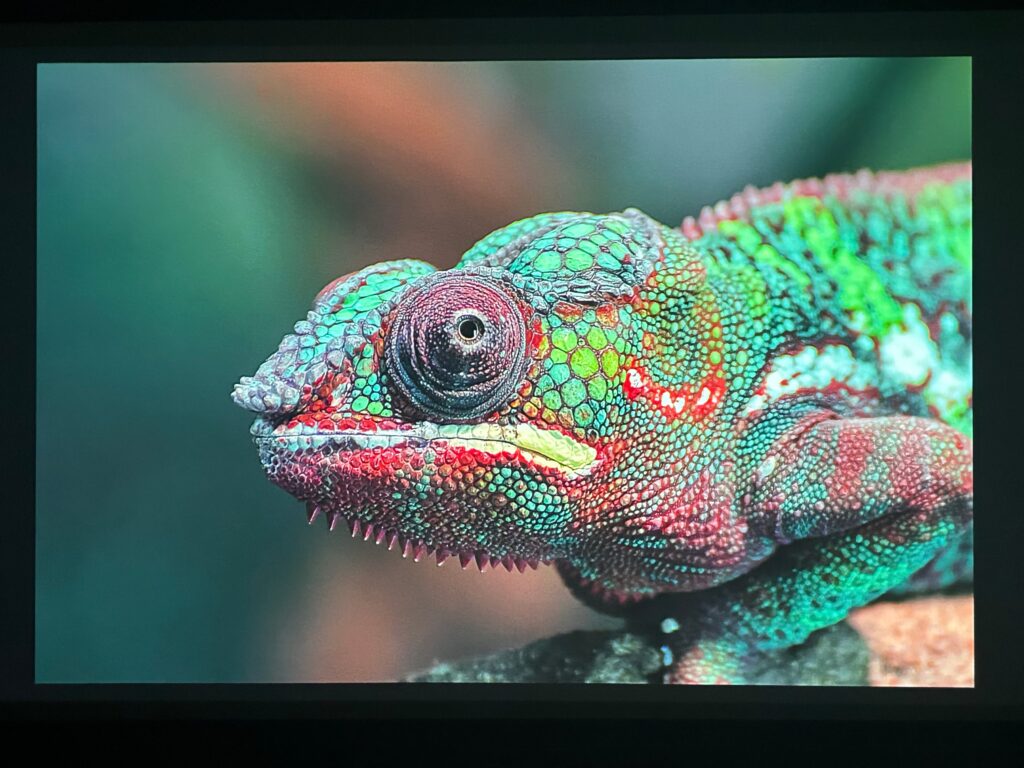
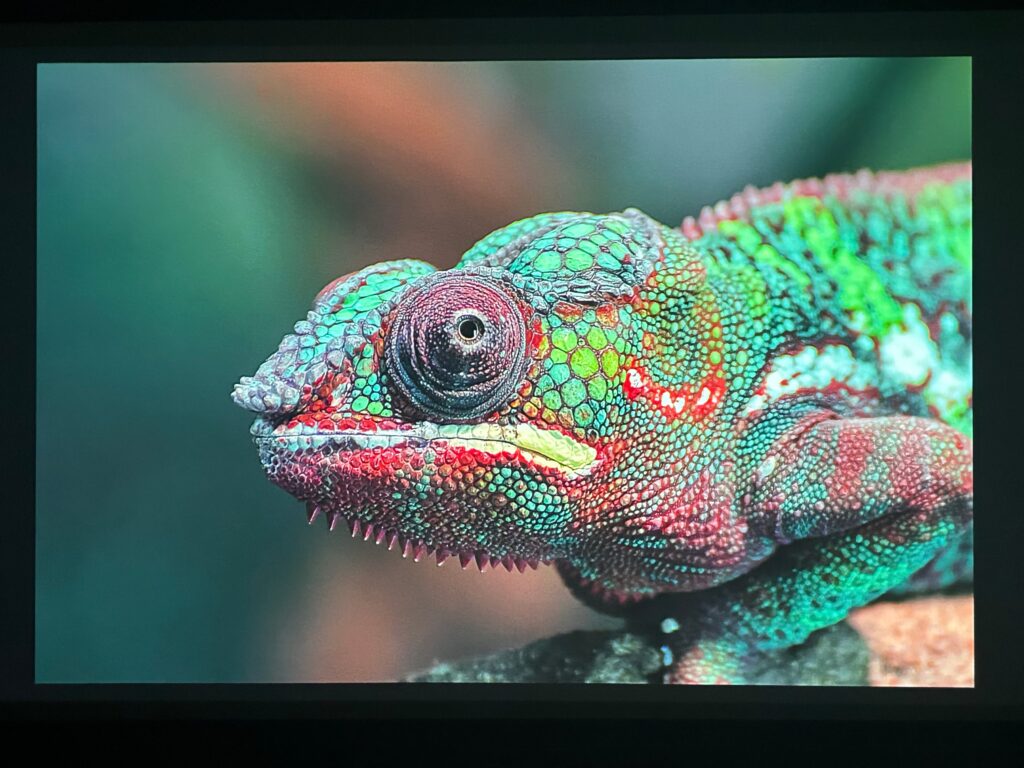
Nebula Cosmosは音もいい
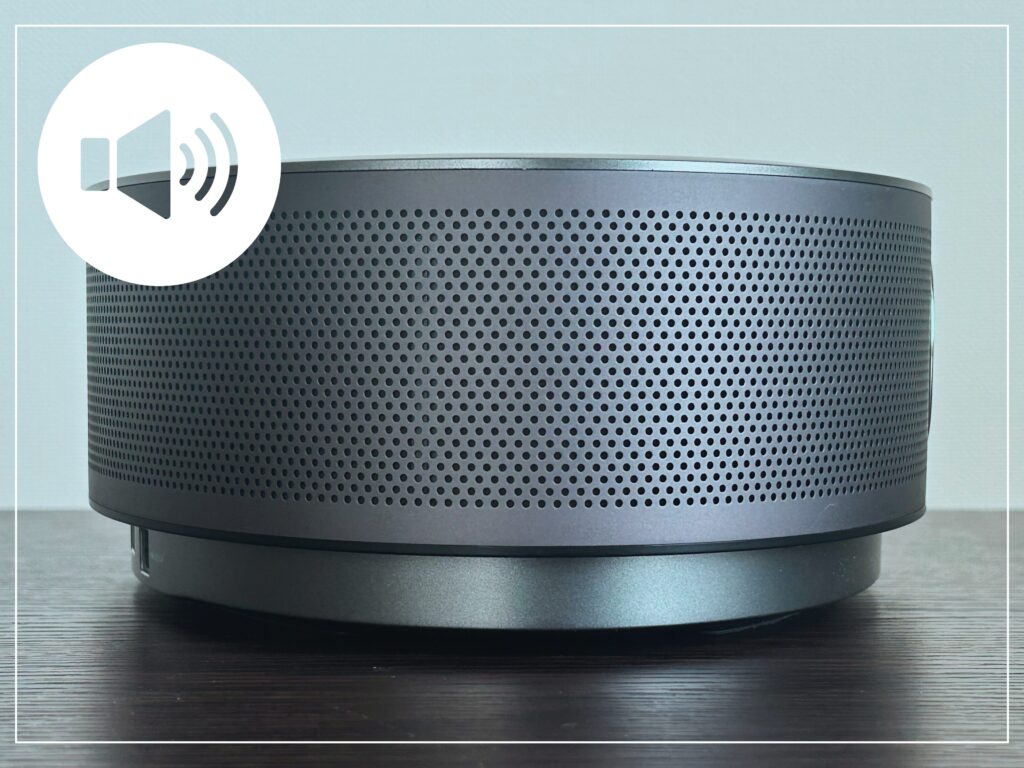
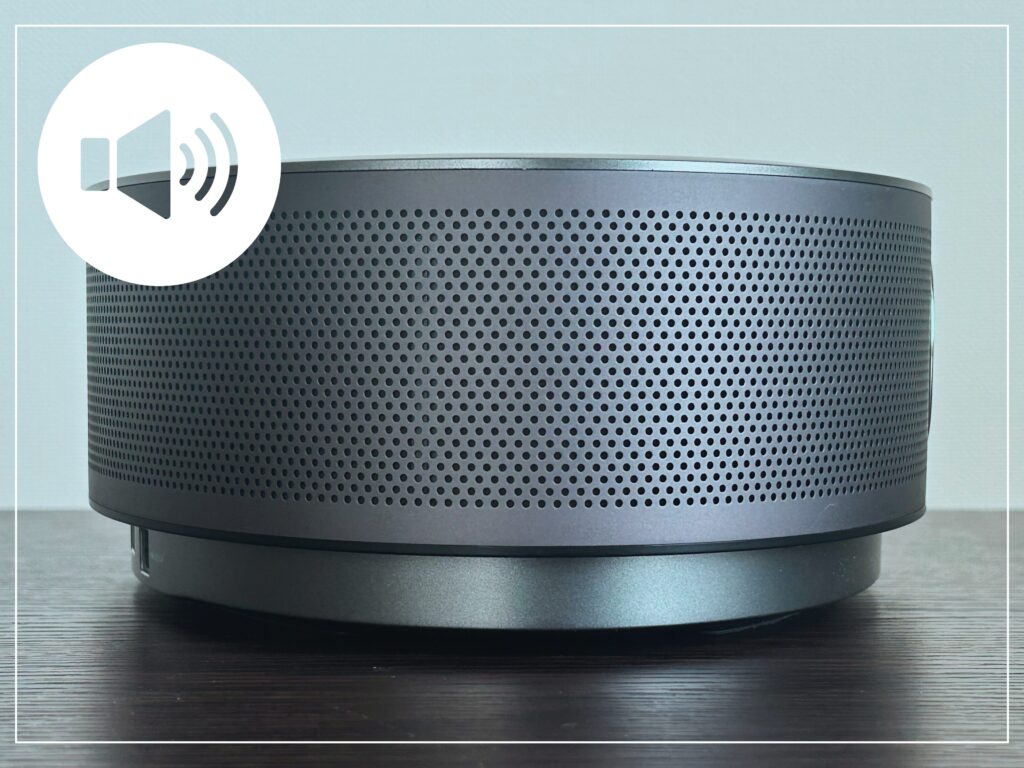
スピーカーは10W×2基で、Dolby Digital Plus対応です。
プロジェクターの内蔵スピーカーは音が篭ったり、割れたりして期待外れなことが多いのですが、本機は想像以上にクリアで気持ちのいい音を鳴らします。小さな音や効果音も聞き取りやすく、ストレスなく映画などのエンタメを楽しむことができますよ。
また、Bluetooth、光デジタルケーブル、Arc対応のHDMIなど外部スピーカーへの接続手段が豊富。外付けスピーカーでこだわりの音響を構築すれば、映画館顔負けのホームシアターが作れますよ。
Nebula Cosmosの使用感をレビュー
◯起動時間は41秒で普通
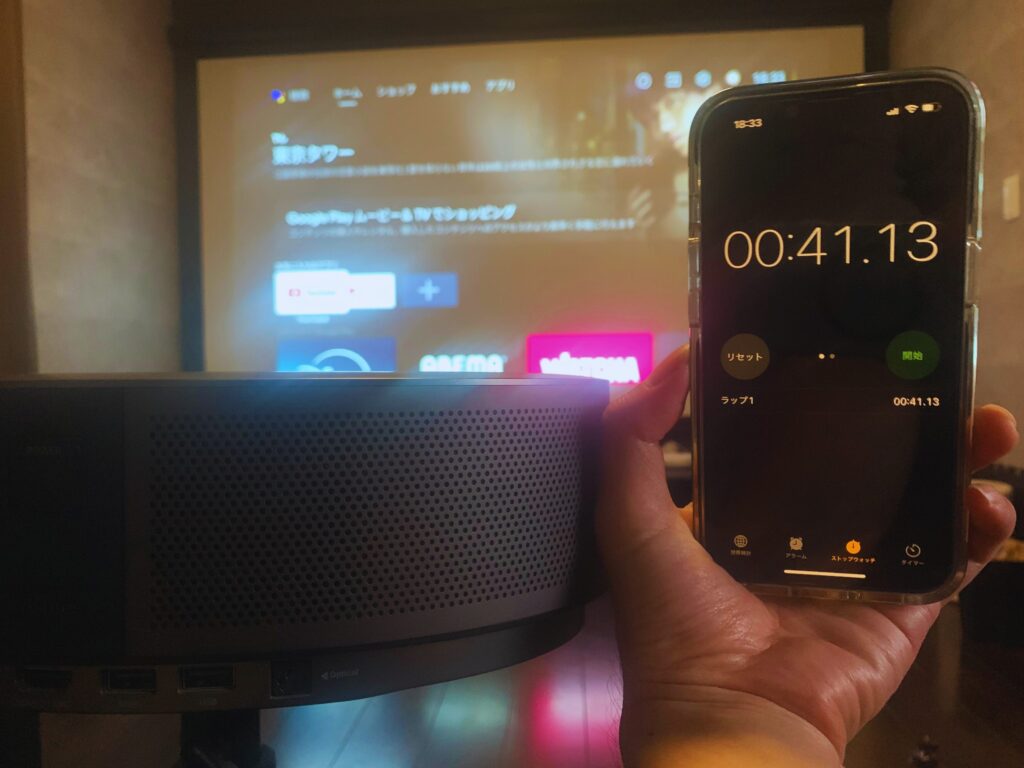
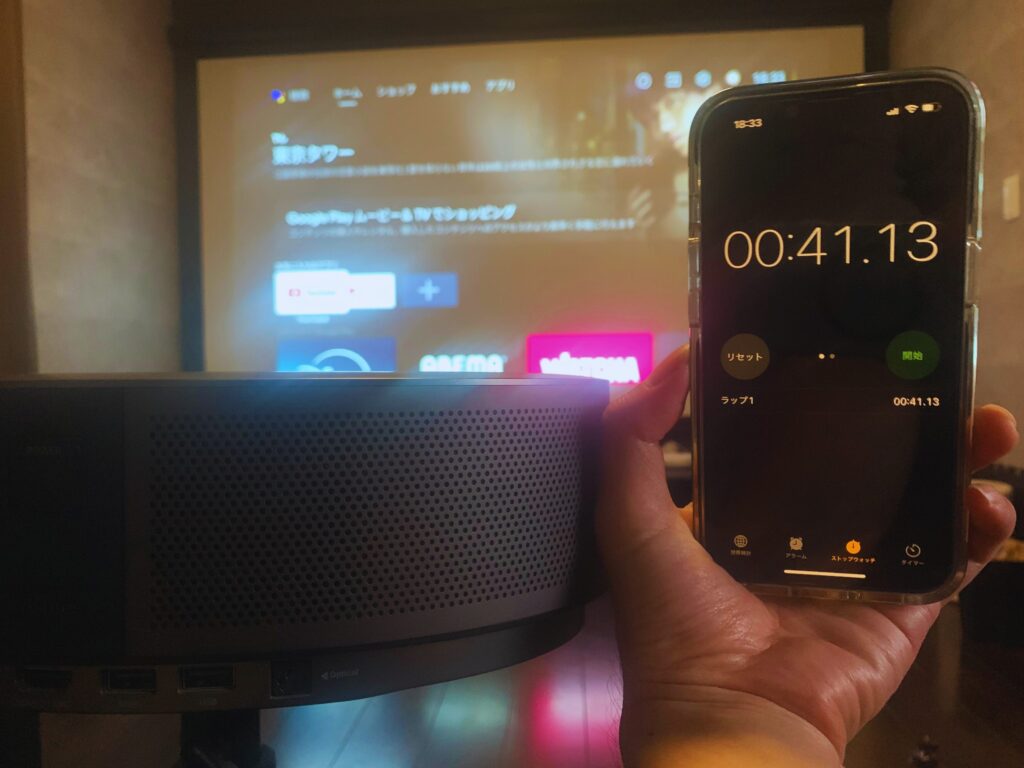
起動時間はOS搭載プロジェクターとしては普通の速度でした。立ち上げと同時に自動でフォーカスをしてくれますので、すぐに映像を楽しむことができます。
電源長押し → シャットダウン
電源を1度押す → スリープモード
のようになり、スリープモードからの起動は5秒ほどで高速です。
◯自動フォーカスと自動台形補正が便利
自動フォーカス
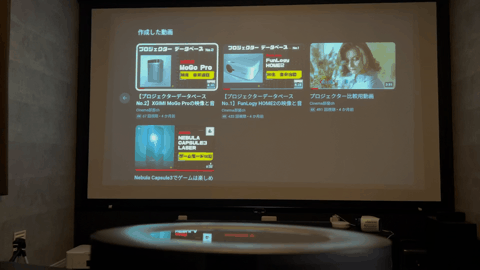
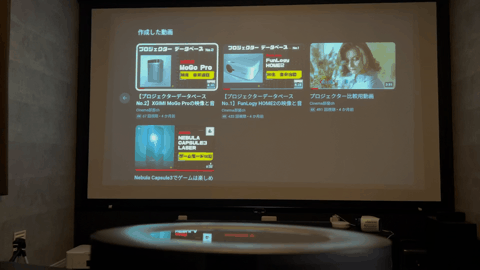
垂直自動台形補正
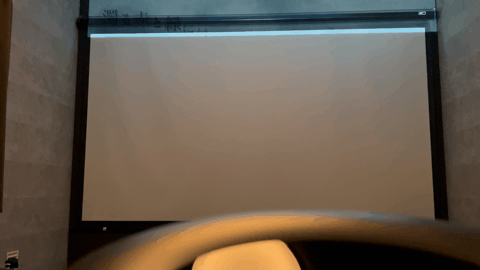
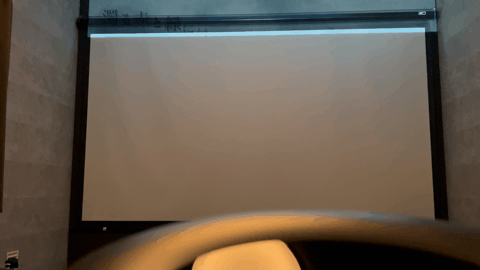
自動でピント合わせと、垂直台形補正が完了するので、セットアップが楽です。
横側からの投影で水平方向の歪みが発生した場合は、手動で4点補正を行います。
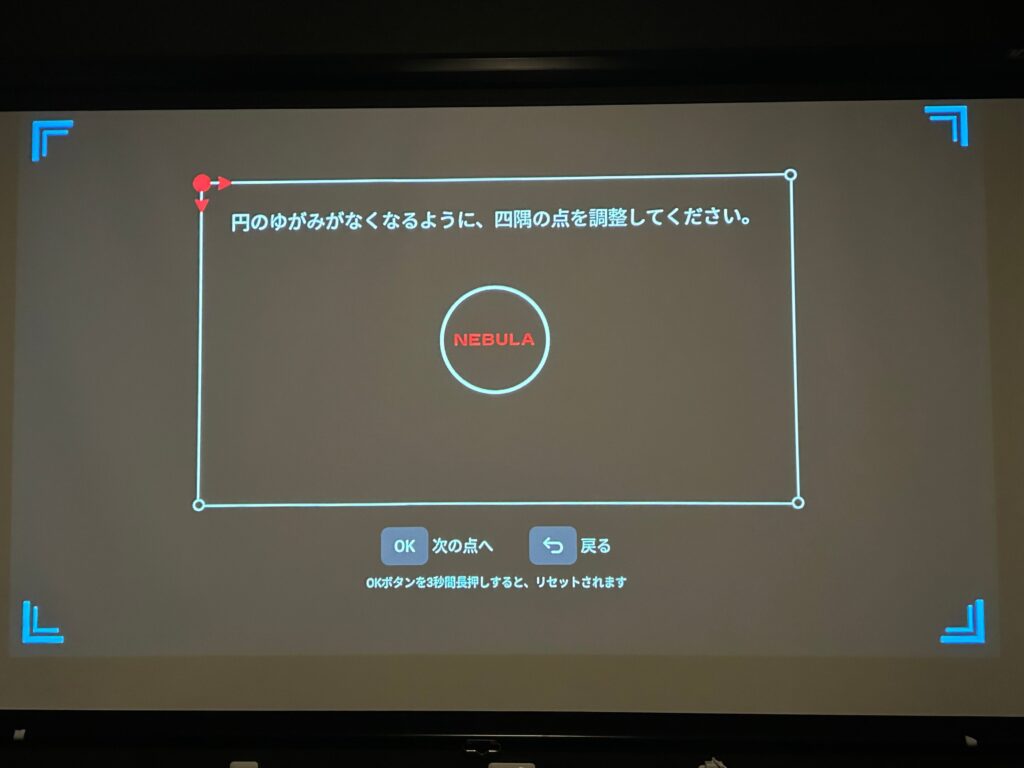
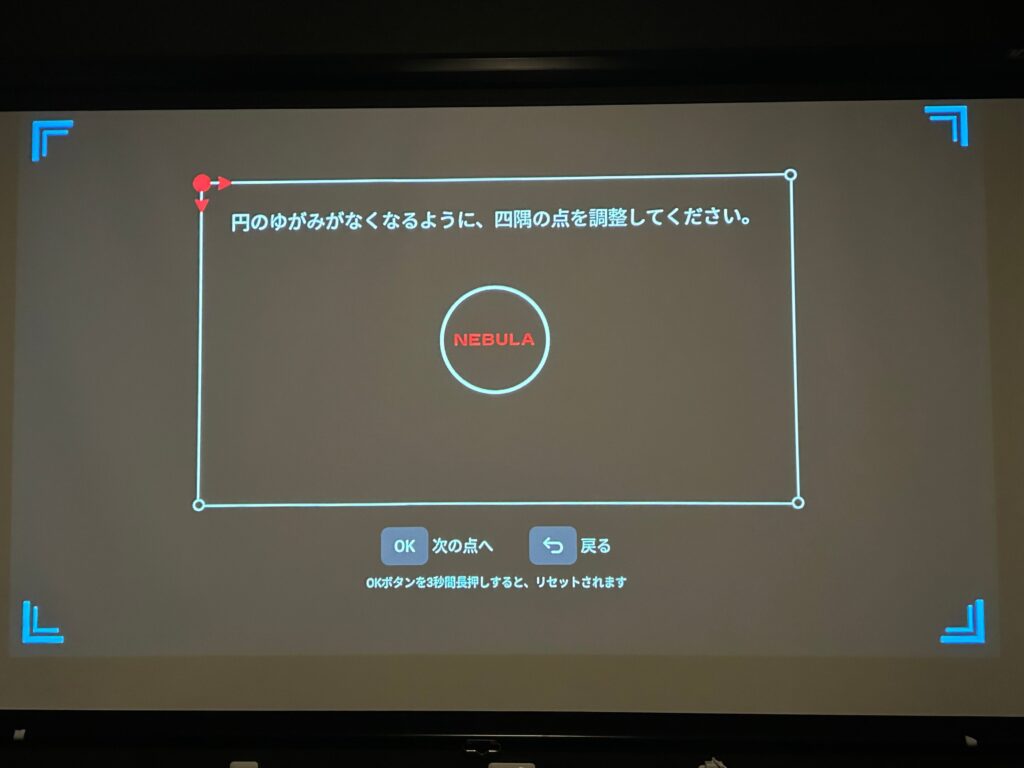
◯映像のカスタマイズが可能


本機は映像の好みや視聴環境に合わせて、画質の調整が可能。
少し変わった仕様で、BDプレイヤーやゲーム機などのHDMI入力ソースの映像と、内蔵OSで楽しむ映像では画質調整できる項目が違います。
- HDMIソースの映像で調節できる項目
-
輝度、色温度、壁色補正、HDR ON/OFF、3D ON/OFF、明度、彩度、鮮明度
- 内蔵OS経由の映像で調節できるパラメータ
-
輝度、色温度、壁色補正、HDR ON/OFF
△三脚か台が必要


本機には角度調整機能がないので、映像を目線の高さに上げるためには台か三脚が必要です。
重さは2kgで、そこまで重くないので三脚は小型のものでも構いません。
以下のスタンドはNebula Cosmosへの対応が明記されている上、サイズも小型なのでおすすめですよ。
◯排気の音は静かで気にならない
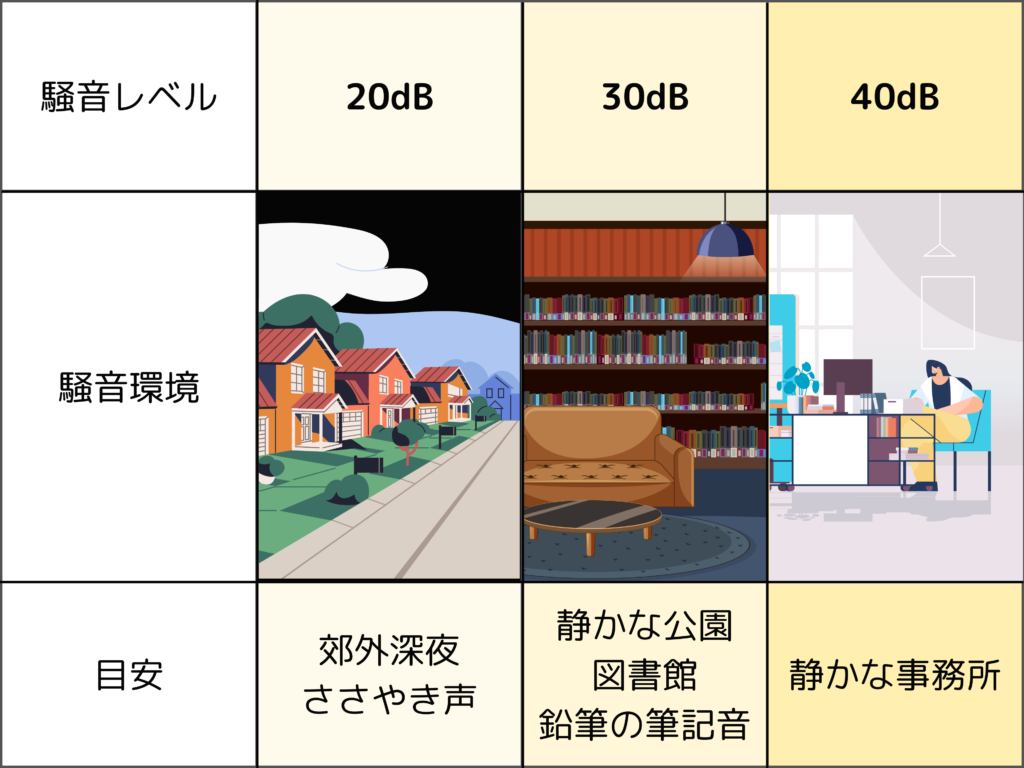
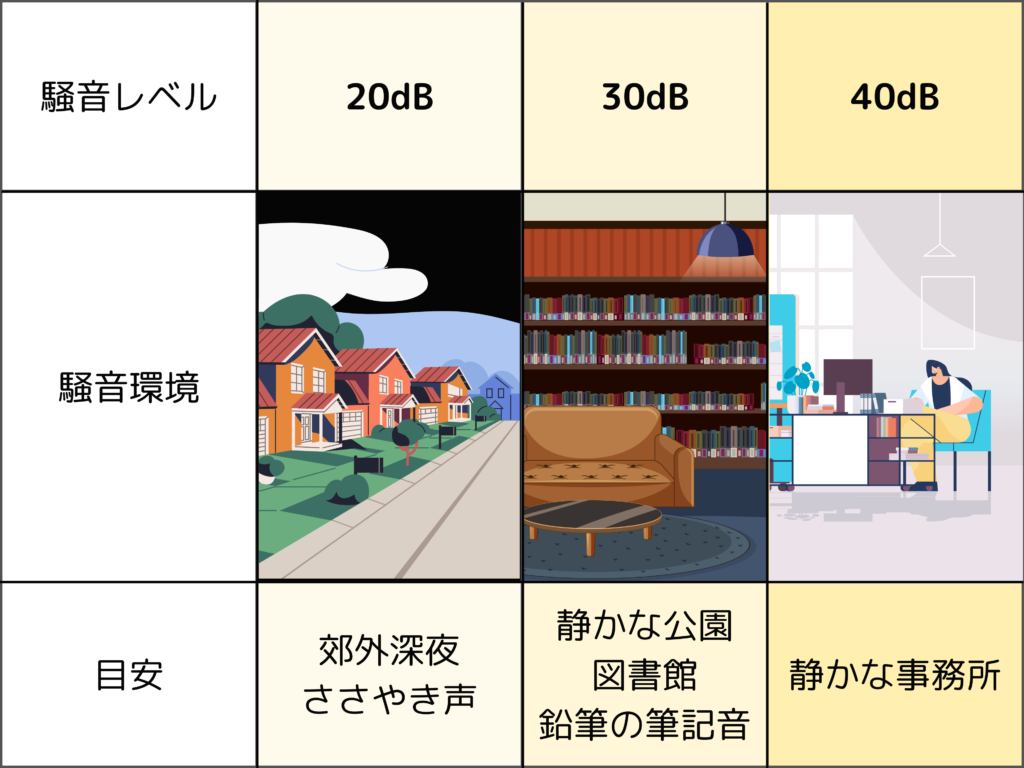
排気ファンの騒音は32dB以下で、据え置き機の中でも静かな方です。
映画で無音のシーンは、流石に音を感じますが、ほとんどのシーンでは全く気になりませんでしたよ。
◯リモコンは快適で、スマホ操作も可
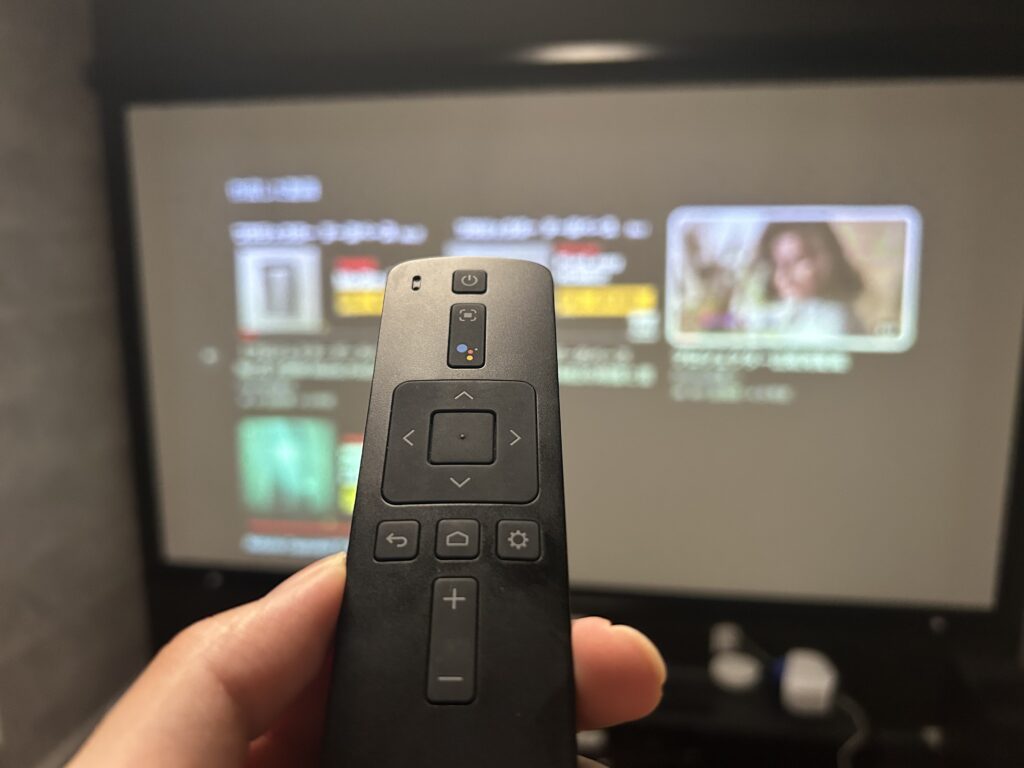
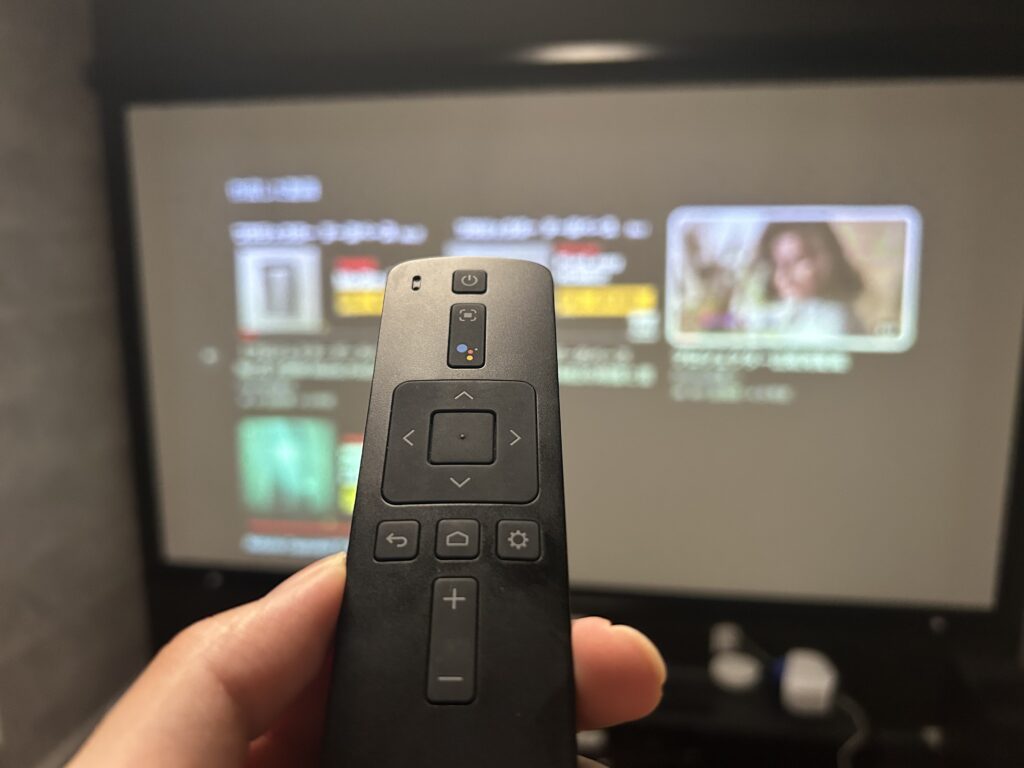
リモコンの反応速度は高速で、ストレスを感じません。また、音声操作が可能なので、YouTubeの検索などを高速で行うことが可能です。
本機はNebula Connectというアプリを使うことで、スマホ操作も可能。こちらは文字入力がリモコンより楽で、暗い部屋でも操作しやすいのが利点です。
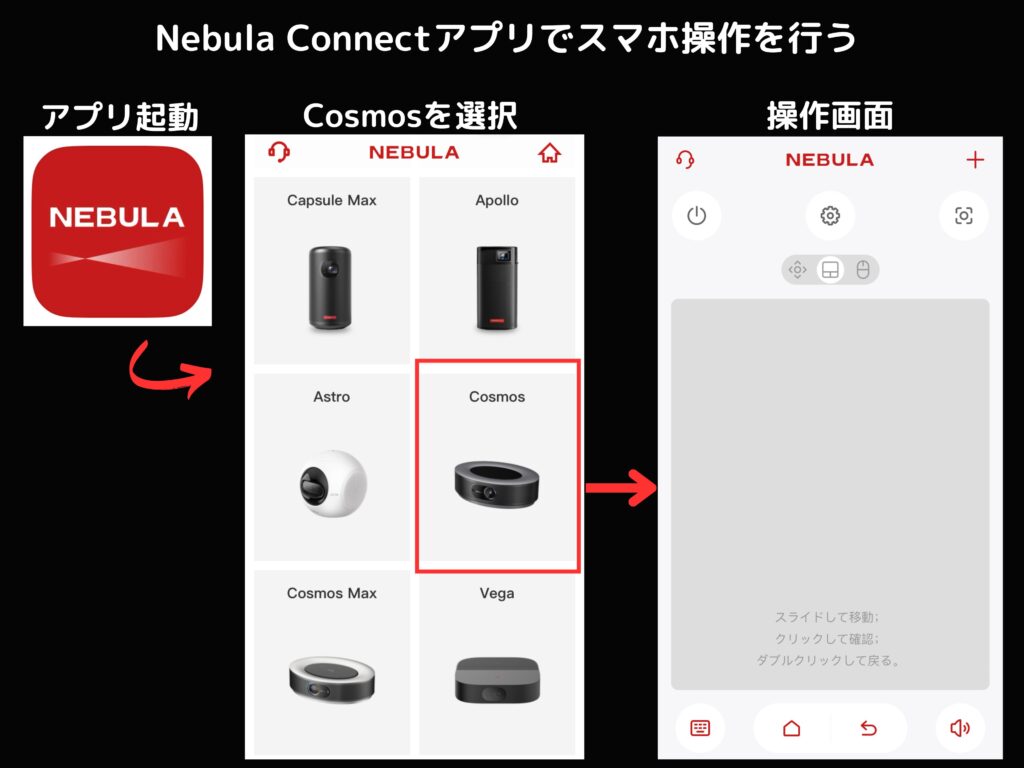
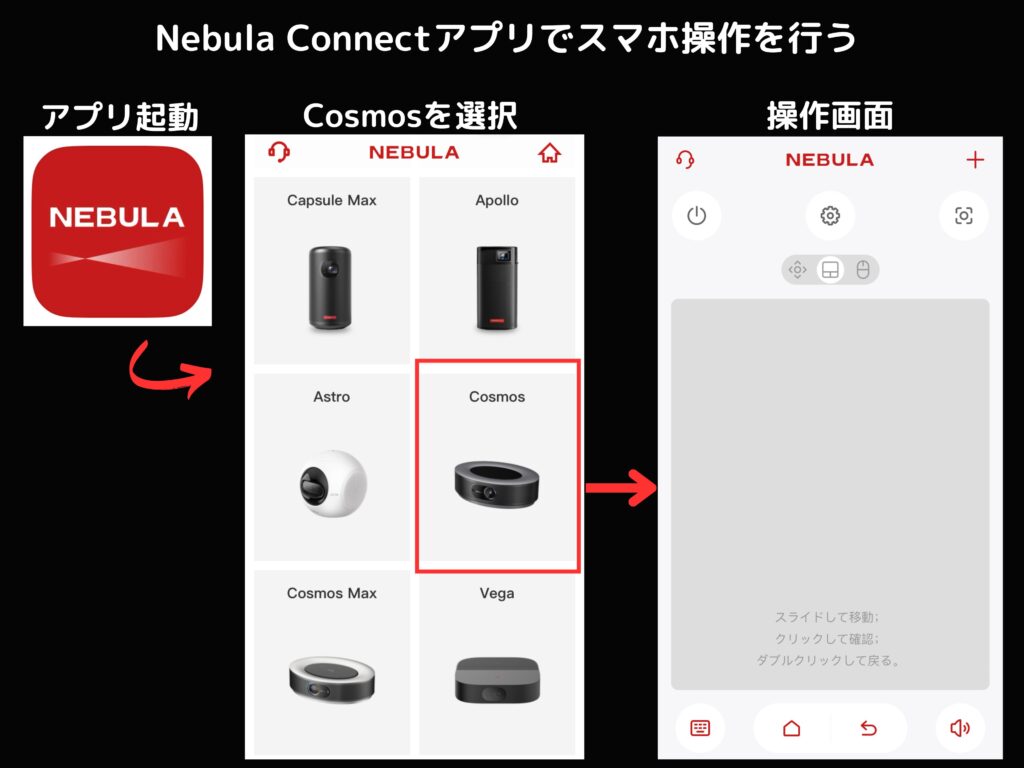
リモコン操作、スマホ操作のどちらも快適で、好きな方法で操作できます。
◯Android TV搭載で動画を楽しめる
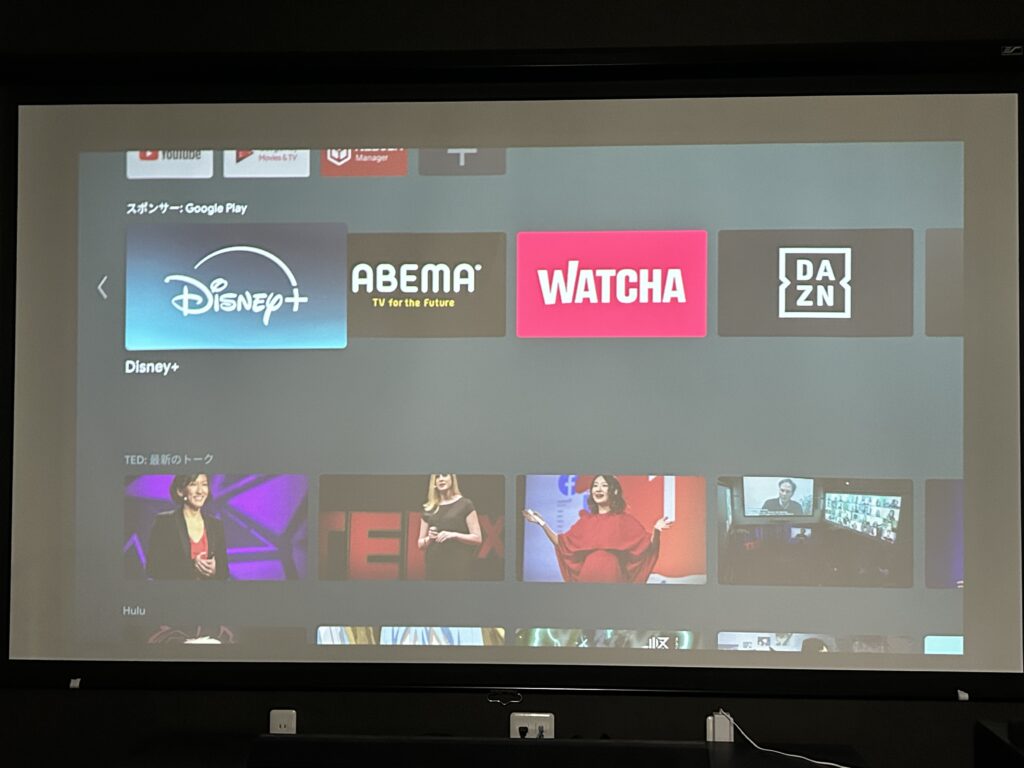
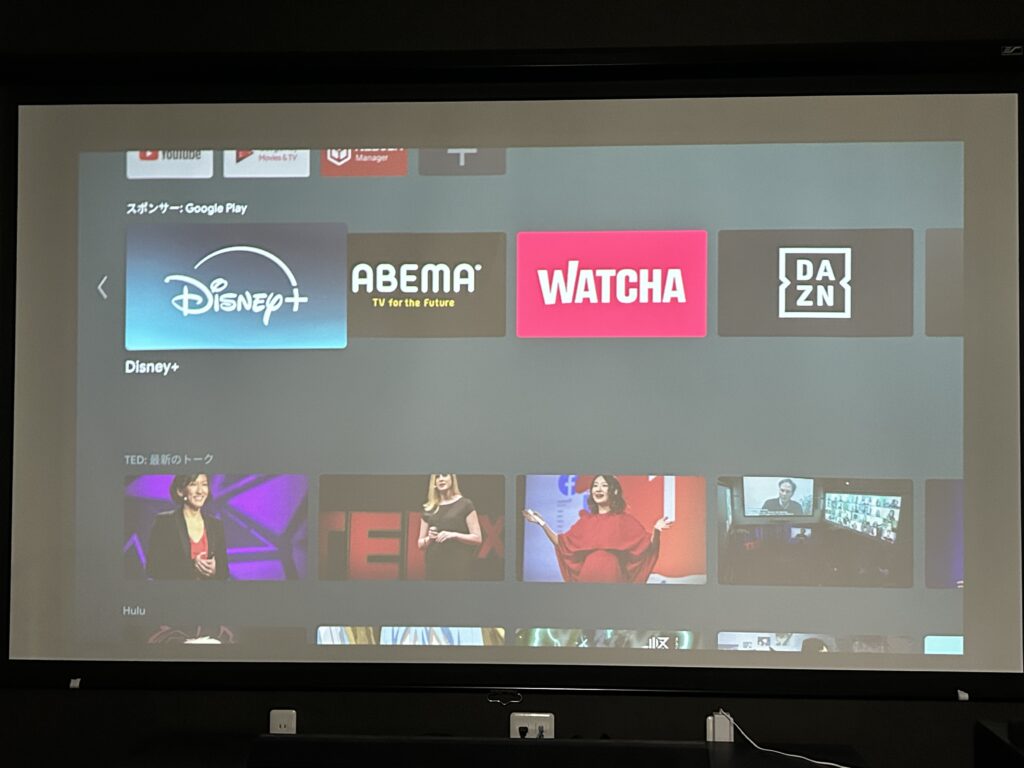
Nebula Vega PortableはAndroid TV9.0搭載で、Google Playストアから様々な動画配信サービスをダウンロードできます。対応サービスの種類については、公式サイトから確認できます。
以下は、2024年5月現在公式で対応が確認されているサービスです。
対応サービス
Disney+、YouTube、Prime Video、Netflix※、DAZN、Hulu、U-NEXT、dTV、Paravi、FOD、Abema TV、TVer
※NetFlixは以下のように、NebulaManagerアプリ経由でダウンロードする必要があります。
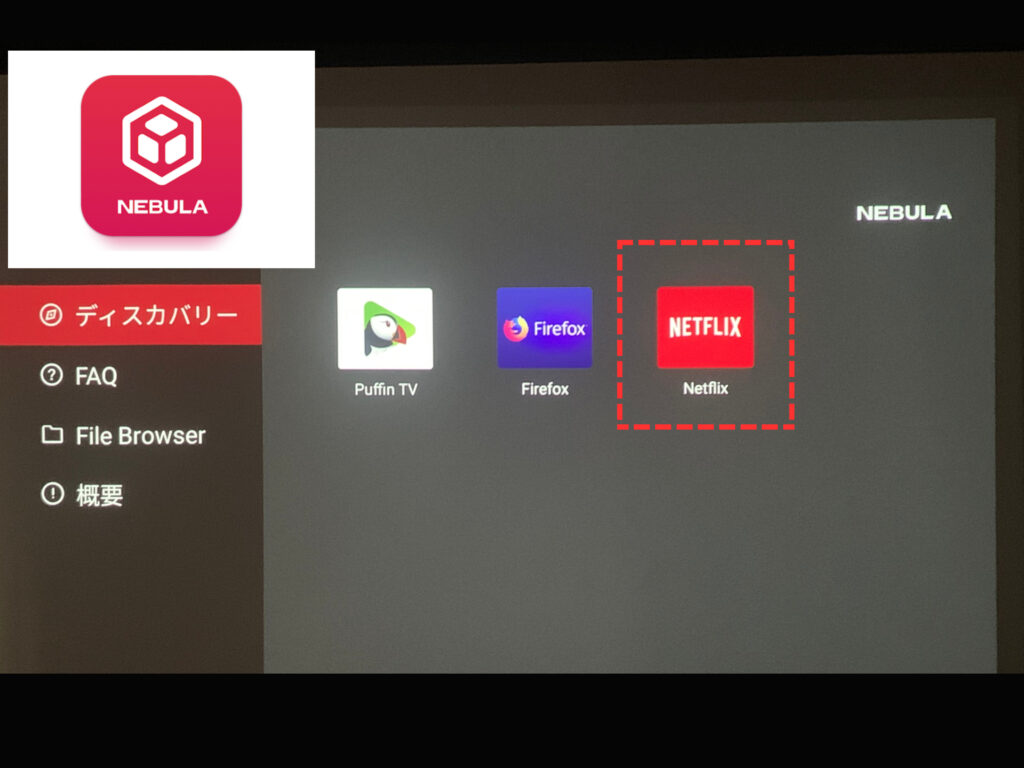
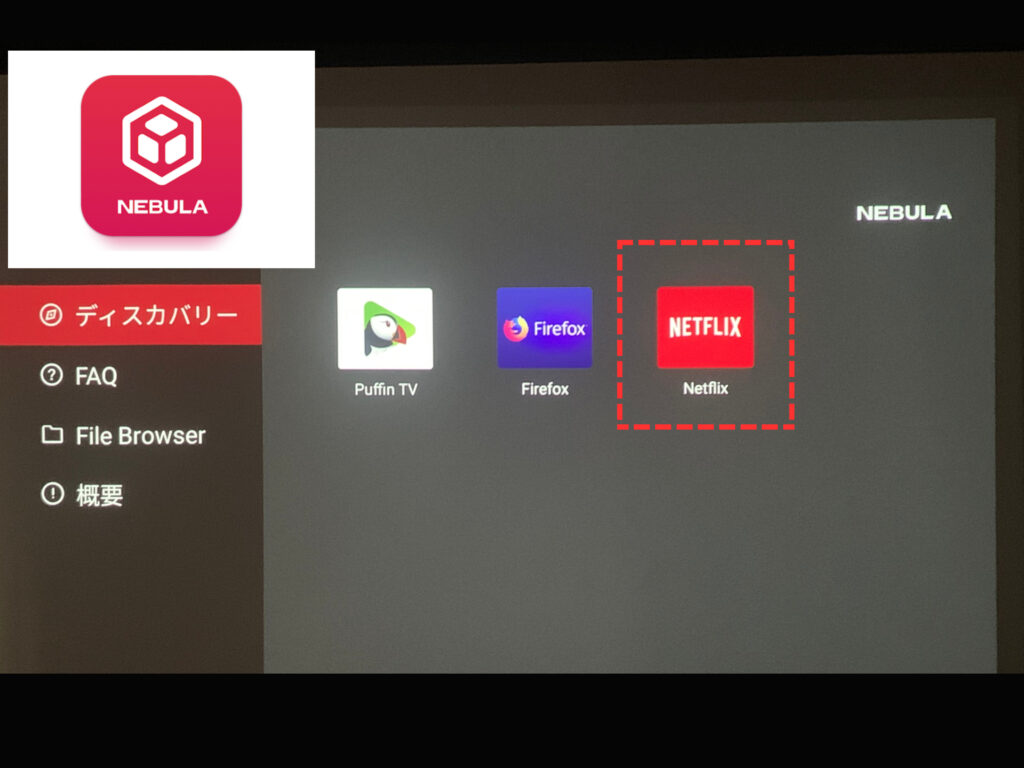
◯簡単にスマホのミラーリングができる


無線接続でスマホの映像を投影できます。
- iPhoneの接続手順
-
1.スマホとプロジェクターを同じWifiに接続
2.AirScreenアプリをプロジェクターにインストールして立ち上げる
3.アプリの指示に従い、iPhoneの画面ミラーリングからNebula Vega Portableを選択
- Androidの接続手順
-
1.スマホとプロジェクターを同じWifiに接続
2.スマホのキャスト機能から、Nebula Vega Portableを選択
◯Nebula Cosmosは天井投影も簡単


Nebula Cosmosは三脚を使って天井投影が可能。
天井投影なら、例えばベッドで寝ながら映像を楽しめるので、贅沢な時間を過ごすことができます。





ベッドで寝る前の天井YouTubeは、一番のご褒美タイムよ
◯低遅延のゲームモードを搭載


Nebula Cosmosは2種類のゲームモードを搭載。
- Standard
-
ゲームモード標準の応答速度
- Extreme
-
応答速度を最大限まで高めるモードで、ズームと台形補正が不可
試しにExtremeモードでスマブラをプレイしてみましたが、遅延は全く感じませんでした。
Leo Bodnar Electronicsの「4K Lag Tester」を使ってプロジェクターの入力遅延を測定してみたところ、入力遅延は42msとなかなか高速。
普段ゲーミングモニターを使うようなゲーマーの人でなければ、違和感を感じないと思います。



入力遅延の測定方法と、他の機種の測定結果は以下の記事を参考にしてください
Nebula Cosmosのメリットデメリットまとめ


上位グレードのNebula Cosmos Max、Nebula Cosmos Laser 4Kは、さらに映像が明るく美しいです。しかし、値段は約2倍以上に跳ね上がるので、「コスパ」という観点では、このNebula Cosmosが一番。
上の性能を比べるとキリがないですが、本機は十分に「美しい」と感動できる映像で、大画面の喜びを味わうことができます。



多くの人にとっての、最適解になりうる機種だと思います



他のCosmosシリーズとの比較が気になる方は、こちらの記事で全機種比較しています。